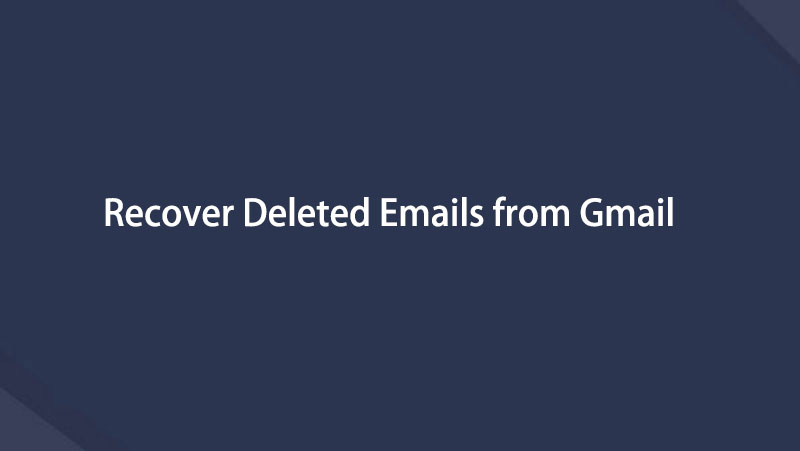Recupere os dados perdidos / apagados do computador, disco rígido, unidade flash, cartão de memória, câmera digital e muito mais.
Métodos eminentes para recuperar e-mails excluídos permanentemente do Gmail
 atualizado por Valyn Hua / 20 de outubro de 2022 09:20
atualizado por Valyn Hua / 20 de outubro de 2022 09:20Como faço para recuperar e-mails excluídos permanentemente do Gmail?
É uma pergunta frequente dos usuários do Gmail. Requer apenas 2 cliques para excluir um e-mail do Gmail. Na verdade, é muito fácil. Portanto, muitas pessoas podem apagar e-mails sem querer em apenas um piscar de olhos. E é muito frustrante porque o Gmail é comumente usado para enviar e-mails muito importantes.
Você usa o Gmail no trabalho, nos negócios, na escola e em outras transações importantes. É um meio de comunicação conveniente e profissional. Não só porque é gratuito, mas também porque é rápido e acessível a muitas pessoas em todo o mundo. No entanto, chega um momento em que você deseja remover alguns e-mails para liberar espaço e organizar. Para deixar seus e-mails limpos e organizados, você exclui os desnecessários de tempos em tempos. Mas, às vezes, você tende a excluir até mesmo os e-mails de que ainda precisa por acidente. Você ainda pode recuperá-los? A resposta é sim você pode.

Esta postagem contém o método proeminente para recuperar e-mails excluídos da lixeira do Gmail. Além disso, usando uma ferramenta confiável de terceiros. Por favor, leia mais abaixo para poder recuperar os e-mails excluídos do Gmail.

Lista de guias
Parte 1. Recuperar e-mails excluídos da lixeira do Gmail
Se você excluir acidentalmente um e-mail da sua conta do Gmail, ainda poderá recuperá-lo da Lixeira/Bin do Gmail. Esse recurso do Gmail facilita a recuperação de e-mails pelos usuários. os e-mails excluídos permanecem na Lixeira/Lixeira por 30 dias antes de desaparecerem do seu Gmail permanentemente. Portanto, se você estiver procurando por um e-mail que não consegue ver na caixa de entrada, tente procurá-lo na pasta Lixeira do Gmail. No entanto, se você apagar um e-mail da lixeira ou da própria lixeira, ele será excluído permanentemente. Além disso, há uma opção para esvaziar a lixeira, portanto, se você gosta de limpar sua lixeira de tempos em tempos, esse método pode não funcionar para você. Assim, você pode prosseguir para o próximo método.
FoneLab Data Retriever - recupere os dados perdidos / apagados do computador, disco rígido, pen drive, cartão de memória, câmera digital e muito mais.
- Recupere fotos, vídeos, contatos, WhatsApp e mais dados com facilidade.
- Visualizar dados antes da recuperação.
Siga as instruções abaixo para restaurar e-mails excluídos da lixeira/lixeira do Gmail:
Passo 1Abra o navegador em seu computador. Vou ao Gmail site e faça login na sua conta do Gmail. Sua caixa de entrada será então a única a recebê-lo.
Passo 2Na coluna esquerda da página estão as opções do Gmail, como Caixa de entrada, Com estrela, Adiado, Enviado, Rascunhos e mais. Selecionar Mais para que as outras opções apareçam. A partir daí, você verá o Bin na parte inferior. Clique nele para ver seus e-mails excluídos.
Passo 3Você pode procurar o e-mail que deseja recuperar rolando manualmente pela lixeira. Ou você pode digitá-lo na barra de pesquisa acima. Depois de encontrar seu e-mail de destino, clique com o botão direito do mouse para escolher o curso de ação que você precisa. Há uma opção para responder, encaminhar, excluir definitivamente, marcar como não lido e muito mais. Selecione os Mova para a caixa de entrada opção. O e-mail será recuperado automaticamente na sua caixa de entrada do Gmail.
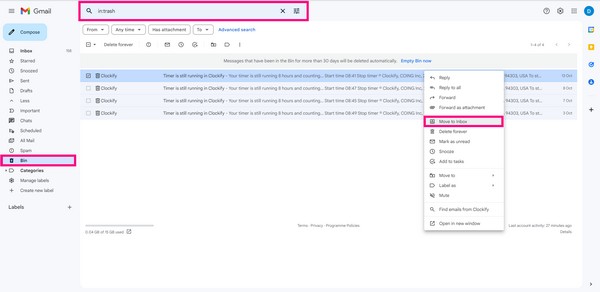
Parte 2. Recupere o Gmail excluído permanentemente do computador com o FoneLab Data Retriever
Agora, se 30 dias se passaram ou você já esvaziou sua lixeira/lixeira do Gmail, a única solução perfeita que resta para você é usar uma ferramenta de recuperação. FoneLab Data Retriever permite recuperar e-mails excluídos do Gmail e seus anexos. Ele suporta todos os formatos de arquivo de e-mail, incluindo MBOX, EML e MSG. Este programa é acessível em Windows e Mac. Além disso, o FoneLab Data Retriever pode recuperar dados de um computador, telefone, cartão de memória, pen drive, disco rígido e muito mais.
FoneLab Data Retriever - recupere os dados perdidos / apagados do computador, disco rígido, pen drive, cartão de memória, câmera digital e muito mais.
- Recupere fotos, vídeos, contatos, WhatsApp e mais dados com facilidade.
- Visualizar dados antes da recuperação.
Siga as instruções abaixo para restaurar e-mails ausentes do Gmail no computador com FoneLab Data Retriever:
Passo 1Acesse o site oficial do FoneLab Data Retriever. Na parte inferior esquerda do site, clique no botão Download grátis botão para salvar o arquivo do instalador em seu computador gratuitamente. Após o download, inicie o processo de instalação. Certifique-se de permitir que o software primeiro faça alterações em seu dispositivo para que ele seja executado em seu computador. A instalação da configuração será iniciada. Termine-o e, em seguida, inicie o programa.
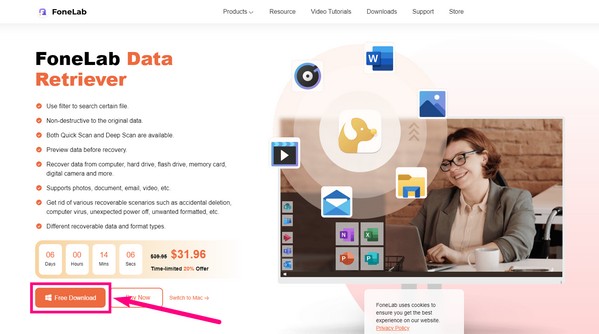
Passo 2Depois de ver a interface principal do FoneLab Data Retriever, selecione o tipo e a localização dos seus dados perdidos. Nesse caso, marque a caixa de seleção Email nas opções de tipo de arquivo. Enquanto isso, marque o Disco Local círculo nas opções da unidade de disco rígido. Você também pode selecionar o Lixeira Se você quiser. Em seguida, clique no Escanear guia no canto inferior direito da interface do FoneLab Data Retriever.
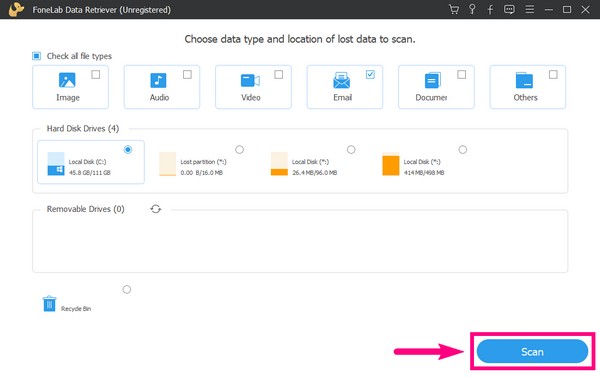
Passo 3A ferramenta executará uma verificação rápida de seus e-mails por alguns segundos e, em seguida, você verá seus dados perdidos posteriormente. Selecione os E-mail pasta para ver se seus e-mails excluídos estão lá. Se você não vê-los, você pode tentar o Varredura profunda recurso para um processo de digitalização mais completo.
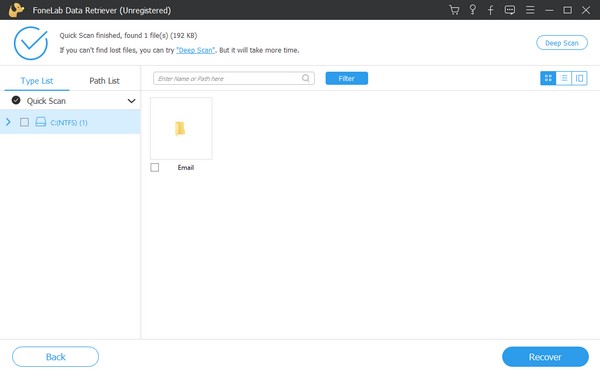
Passo 4Selecione todos os e-mails que você deseja recuperar. Se você está tendo dificuldade em procurá-los, a versão registrada do FoneLab Data Retriever permite visualizar os e-mails antes da recuperação. Dessa forma, você não precisará recuperar tudo apenas para encontrar um ou alguns e-mails que está procurando. Você só precisa visualizar os e-mails com antecedência e selecionar apenas os que você precisa. E por último, acerte o Recuperar guia no canto inferior direito da interface do software. O programa recuperará seus e-mails em apenas alguns minutos.

FoneLab Data Retriever - recupere os dados perdidos / apagados do computador, disco rígido, pen drive, cartão de memória, câmera digital e muito mais.
- Recupere fotos, vídeos, contatos, WhatsApp e mais dados com facilidade.
- Visualizar dados antes da recuperação.
Parte 3. Perguntas frequentes sobre como recuperar e-mails excluídos permanentemente do Gmail
1. Por que não consigo encontrar a Lixeira ou a Lixeira no meu Gmail?
Há casos em que a pasta Lixeira ou Lixeira não aparece no Gmail. Isso ocorre porque ele está configurado para ficar oculto em Configurações. Para fazer a Lixeira/Bin do Gmail aparecer, clique no ícone Configurações ou entupimento na parte superior esquerda da página. As configurações rápidas serão exibidas. Selecione a guia Ver todas as configurações abaixo dela. Quando estiver em Configurações, escolha Rótulos nas opções acima. Em seguida, role para baixo até ver o recurso Lixeira/Lixeira. Clique na guia mostrar alinhada com ela para que a Lixeira/Bin do Gmail apareça na página principal.
2. Os e-mails da lixeira do Gmail desaparecerão em todos os lugares após 30 dias?
Não, eles não vão. Depois que os 30 dias terminarem, os administradores ainda terão 25 dias para recuperar os e-mails excluídos do Admin Console. E quando esses 25 dias passarem, os administradores não poderão mais recuperá-los, pois serão excluídos permanentemente do Admin Console. A próxima escolha que você tem é recuperar esses e-mails do Google Vault. Mas isso requer várias condições e pode levar um longo processo. Portanto, a maneira mais conveniente de recuperar o lixo do Gmail excluído é usando uma ferramenta de terceiros.
3. O FoneLab Data Retriever pode restaurar arquivos de mídia excluídos de um computador além de e-mails?
Sim, com certeza pode. FoneLab Data Retriever permite recuperar arquivos de mídia excluídos, incluindo fotos, vídeos, áudio, etc. Também pode recuperar documentos e outros tipos de dados.
Depois de experimentar várias ferramentas de recuperação, finalmente incluímos a mais confiável neste artigo. Se a recuperação de e-mails da lixeira/lixeira do Gmail, que é a maneira padrão de recuperação, não funcionar para você, tente o FoneLab Data Retriever. É de longe o melhor entre o resto das ferramentas de recuperação.
FoneLab Data Retriever - recupere os dados perdidos / apagados do computador, disco rígido, pen drive, cartão de memória, câmera digital e muito mais.
- Recupere fotos, vídeos, contatos, WhatsApp e mais dados com facilidade.
- Visualizar dados antes da recuperação.
Abaixo está um tutorial em vídeo para referência.